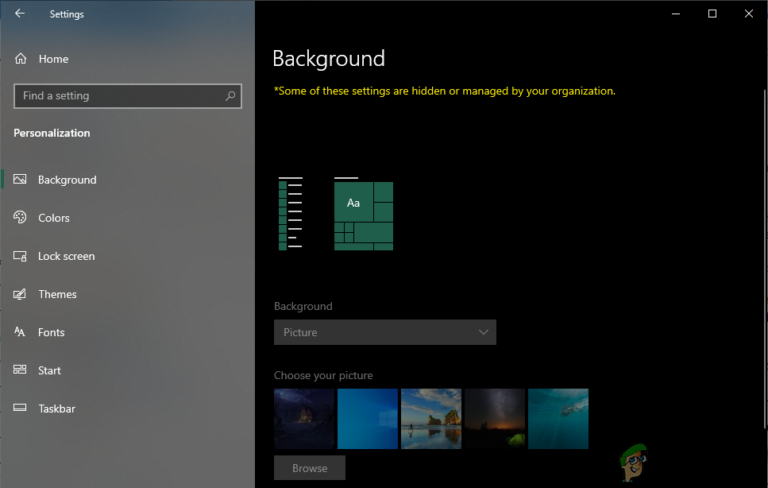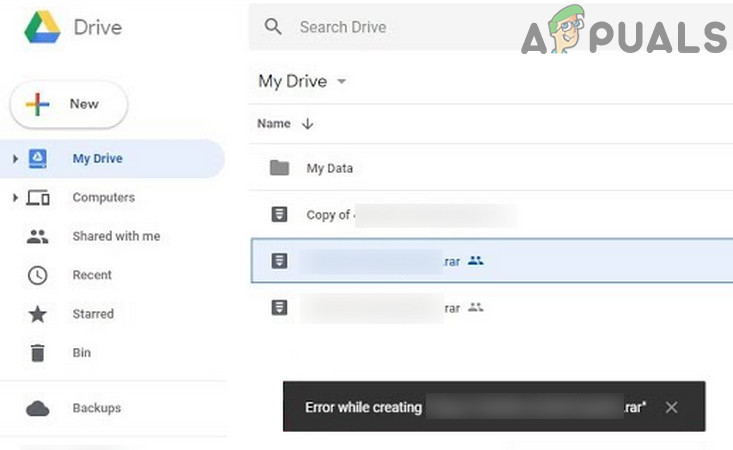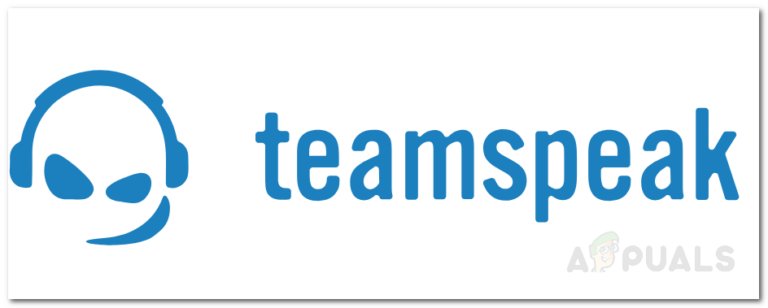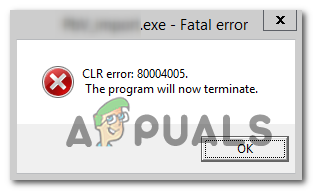Как исправить ошибку SystemCTL Command Not Found?
Ошибка systemctl command not found обычно возникает, когда вы используете операционную систему Linux, которая использует другую систему инициализации, такую как runit, SystemV и т. д. Система инициализации SystemV обычно используется в более старых операционных системах Linux, в основном в версиях Ubuntu до 15.04. Хотя есть некоторые современные операционные системы Linux, которые используют системы инициализации, отличные от systemd, например, artix Linux, который основан на Arch Linux, но использует другие системы инициализации, такие как runit, dinit и т.д., вместо systemd.
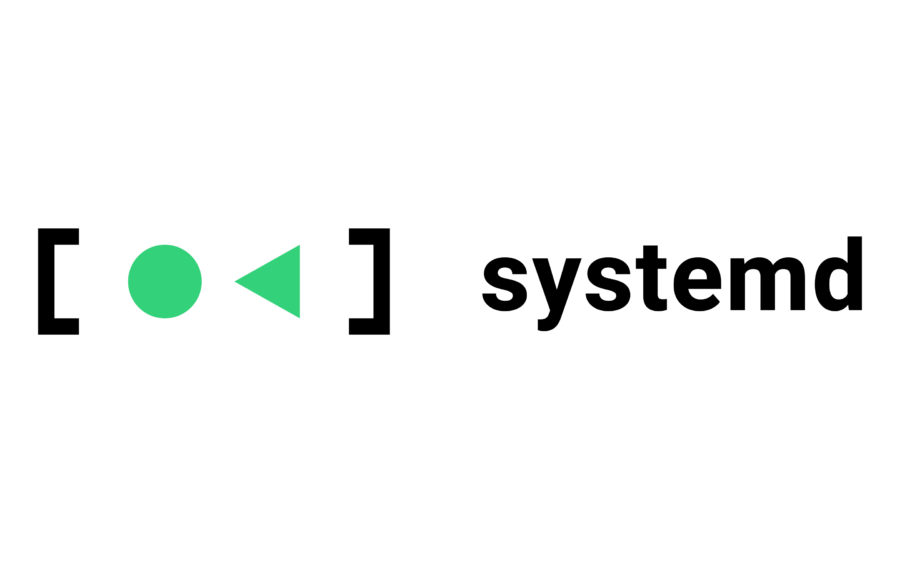
Программы для Windows, мобильные приложения, игры - ВСЁ БЕСПЛАТНО, в нашем закрытом телеграмм канале - Подписывайтесь:)
Что такое система инициализации?
Система инициализации — это первый процесс, который запускается после загрузки вашего ядра. Для Linux существует более одной системы инициализации, но самой популярной является systemd, и она используется во многих основных операционных системах Linux. Systemd — это набор демонов и библиотек, которые контролируют все другие демоны и библиотеки, например, запуск или остановка демона, включение или отключение демона. Демон в Linux равен службе в Windows, которая работает в фоновом режиме.
Как исправить команду systemctl, отсутствующую в дистрибутивах Linux:
Чтобы исправить эту ошибку, у вас есть два варианта.
- Установите systemd и замените текущую систему инициализации на systemd. Поскольку команда systemctl не найдена, возникает ошибка, потому что в вашей системе не установлен systemd.
- Используйте систему инициализации вашего дистрибутива Linux для управления различными демонами/службами. Это решение предназначено для тех из вас, у кого не установлен systemd, но он не хочет устанавливать systemd на свой компьютер или если systemd недоступен в репозиториях вашего дистрибутива.
1. Установите systemd (если не установлен):
Если вы используете операционную систему на базе Debian/Ubuntu, вы можете ввести команду для поиска, установлен ли systemd или нет.
Введите эту команду, если вы используете операционные системы на основе Ubuntu или Debian, и нажмите Enter.
судо dpkg -l | грэп системд.
Для дистрибутивов на базе Arch Linux используйте эту команду:
pacman -Qs systemd
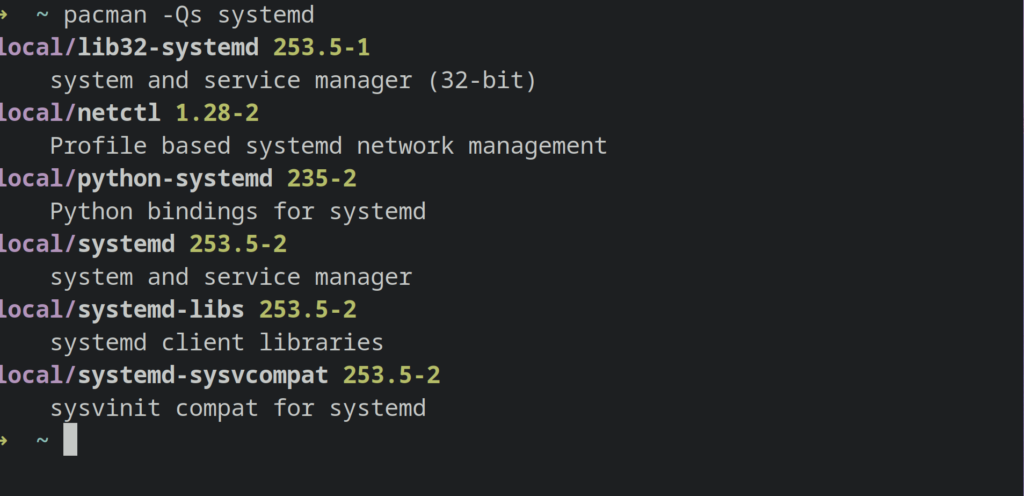
Если вы видите какой-то текст в выводе этой команды, это означает, что systemd установлен в вашей системе и может быть поврежден.
Затем вам нужно переустановить systemd, чтобы команда systemctl работала.
Для этого введите эту команду в терминал и нажмите Enter.
sudo apt-get install –reinstall systemd.
Это переустановит systemd с менеджером пакетов apt, который используется в дистрибутивах на основе Debian/Ubuntu.
Для Arch Linux или его производных используйте эту команду:
sudo pacman -S системный
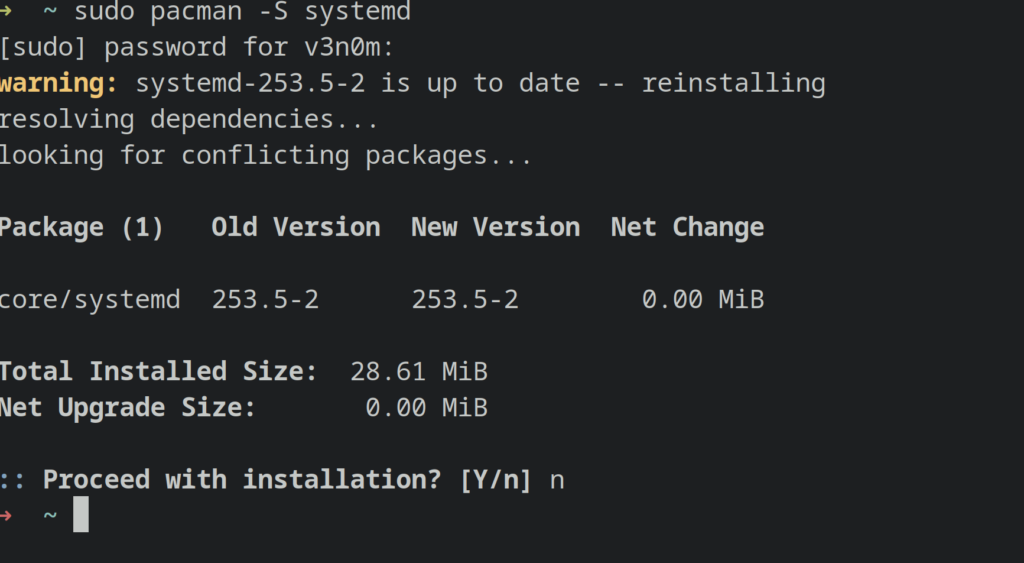
Если вы не получили никаких результатов от sudo dpkg -l | grep systemd выше, то это означает, что systemd не установлен в вашем дистрибутиве.
В таком случае вы можете либо использовать систему инициализации вашего дистрибутива, либо установить systemd.
Чтобы установить systemd в дистрибутивах на основе Debian/Ubuntu, введите эту команду в терминал и нажмите Enter:
sudo apt-получить установку systemd
Для Arch Linux введите pacman -S systemd от имени пользователя root или с помощью sudo.
Это установит systemd в вашей операционной системе. Теперь вы сможете использовать команду systemctl без каких-либо ошибок.
2. Используйте систему инициализации вашего дистрибутива:
Другим и, желательно, лучшим решением этой ошибки является использование системы инициализации, которая уже есть в вашем дистрибутиве Linux, для управления dameons/services.
Чтобы узнать, какая система инициализации установлена на вашем компьютере, вы можете ввести эту команду в терминал и нажать Enter.
ls -l /sbin/инит

/sbin/init — это символическая ссылка на систему инициализации, которую использует ваш дистрибутив Linux. Если вы видите символическую ссылку /sbin/init на /lib/sysvinit/init , это означает, что ваш дистрибутив использует систему инициализации sysv, и вам придется использовать команду service вместо systemctl для управления службами или демонами.
Синтаксис системы инициализации sysv для управления службами также довольно прост:
услуга [service_name] [action]
Таким образом, вы можете запустить службу, набрав service [service_name] начинать
например:
Если вы хотите запустить демон/службу Bluetooth, вы можете ввести команду:
запуск службы sudo bluetooth
Затем, чтобы проверить, работает ли он без ошибок, вы можете ввести команду
состояние sudo службы bluetooth
Если вы хотите перезапустить или остановить службу, вы можете использовать команды «service [service-name] перезапустить» и «служба [service-name] стоп» соответственно.
Например, если вы хотите остановить службу Bluetooth, вы можете ввести:
sudo служба bluetooth остановить
Вполне возможно, что ваша система инициализации может быть не sysvinit, а какая-то другая система инициализации. Для этого вам просто нужно выполнить простой поиск в Google по символической ссылке /sbin/init. Затем вы можете использовать команды, применимые к системе инициализации вашего компьютера.
Многие системы инициализации обычно имеют те же команды, что и запуск, остановка, перезагрузка, но команды для их запуска отличаются, поскольку у sysvinit есть служебная команда для запуска или остановки служб, а у systemd есть для этого команда systemctl.
Если приведенные выше решения не сработали для вас, продолжайте следить за статьей, так как решение, указанное ниже, может вам подойти.
Как исправить, что команда systemd-resolve не найдена?
Еще одна ошибка, связанная с ненайденной командой состояния systemctl, — это команда systemd-resolve. Пользователи могут ошибаться, что у них не установлен systemd и поэтому systemd-resolve не работает. Но вместо этого в версиях systemd 239 и выше команда systemd-resolve была заменена на resolvectl.
Таким образом, вы можете использовать «resolvectl» для взаимодействия с утилитой systemd-resolve в ваших дистрибутивах Linux.
Программы для Windows, мобильные приложения, игры - ВСЁ БЕСПЛАТНО, в нашем закрытом телеграмм канале - Подписывайтесь:)


![[FIXED] Ошибка подтверждения: Array_Count in Ark](https://ddok.ru/wp-content/uploads/2020/07/2.-Assertion-Failed-Array_Count-Ark.png)